使用鍵盤(pán)輸入excel數(shù)據(jù) excel數(shù)據(jù)透視表使用,近日有關(guān)BAT的新聞太多,大家是不是都目不暇接了��?不要留戀���,還是默默的學(xué)點(diǎn)技術(shù)吧�,比如“excel數(shù)據(jù)透視表使用”這一干貨技術(shù)是使用鍵盤(pán)輸入excel數(shù)據(jù) excel數(shù)據(jù)透視表使用來(lái)實(shí)現(xiàn)這一技術(shù),快跟小編來(lái)了解一下這個(gè)實(shí)用技能吧~
以前我們說(shuō)過(guò)利用鼠標(biāo)操作快速輸入數(shù)據(jù)的方法�����,但是很多朋友不喜歡使用鼠標(biāo)來(lái)進(jìn)行操作���,都喜歡使用鍵盤(pán)輸入excel數(shù)據(jù)��,今天我們就利用IF語(yǔ)句�����,來(lái)簡(jiǎn)化輸入過(guò)程,具體操作步驟如下:
2003年第19期刊登了《妙用選擇性錄入�,制表更輕松》一文,提供了一種快速輸入數(shù)據(jù)的方法�����。文中所提方法是使用鼠標(biāo)操作的��,對(duì)于習(xí)慣使用鍵盤(pán)輸入數(shù)據(jù)的人稍難適應(yīng)����。其實(shí)只要利用簡(jiǎn)單的IF語(yǔ)句�����,就能大大簡(jiǎn)化輸入過(guò)程�����。以輸入下面的數(shù)據(jù)為例��,簡(jiǎn)單作一介紹�,希望能有拋磚引玉之效(見(jiàn)圖1)���。

圖1
第一步�����、在第一行輸入表頭���,然后在A(yíng)列輸入姓名,B列和C列暫時(shí)留空����。在D列分別填入1���,1,2����,2,E列則填入1����,2,1��,2(見(jiàn)圖2)����。
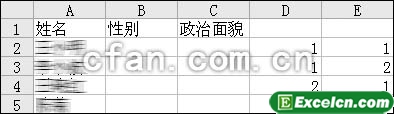
圖2
第二步、在B2填入下列公式:=IF(D2=1,"男","女")�,C2填入:=IF(E2=1,"黨員","群眾")。然后通過(guò)拖動(dòng)單元格填充柄�,填充B�、C兩列的其他數(shù)據(jù)(見(jiàn)圖3)。

圖3
第三步�、選中B2:C5區(qū)域,從編輯菜單上選擇復(fù)制��。然后定位至B2,從編輯菜單上選擇選擇性粘貼�����,粘貼選項(xiàng)中選擇數(shù)值���,這樣就可以清除D列和E列數(shù)據(jù)了�����。最后結(jié)果見(jiàn)圖4�。
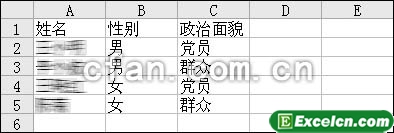
圖4
采用此方法在輸入大量數(shù)據(jù)時(shí)�����,可以提高輸入流暢性(輸入1�����,2一定比輸入中文來(lái)得快)�����,減少錯(cuò)誤�。對(duì)于從某些特定數(shù)據(jù)庫(kù)(通過(guò)整數(shù)規(guī)定屬性)導(dǎo)入數(shù)據(jù)時(shí)�,采用這種方法神速至極����。
以上就是使用鍵盤(pán)輸入excel數(shù)據(jù) excel數(shù)據(jù)透視表使用全部?jī)?nèi)容了,希望大家看完有所啟發(fā)���,對(duì)自己的工作生活有所幫助��,想要了解更多跟使用鍵盤(pán)輸入excel數(shù)據(jù) excel數(shù)據(jù)透視表使用請(qǐng)關(guān)注我們文章?tīng)I(yíng)銷(xiāo)官網(wǎng)�!
推薦閱讀
數(shù)據(jù)透視表準(zhǔn)備工作:填充excel空白單元格的方法 | 文軍營(yíng)銷(xiāo)1���、首先我們選中列或者行,根據(jù)實(shí)例我們選中這個(gè)excel工作表的列,然后利用excel2010定位功能中的空值選項(xiàng)把單位中的所有空白單元格選中,然后輸入公式=A2,意思就是選擇這一列的第一個(gè)單元格名稱(chēng)�����。 2�����、然后我們使用CTRL+ENTER的excel快捷鍵將列中的其他單元格填充內(nèi)容,這個(gè)內(nèi)容就是空白單元格上一個(gè)單位名稱(chēng)的單元格內(nèi)容,最后我們還要把數(shù)據(jù)透視圖 如何制作excel數(shù)據(jù)透視表和數(shù)據(jù)透視圖 | 文軍營(yíng)銷(xiāo)1.首先打開(kāi)一個(gè)excel表格,點(diǎn)擊選中要打勾的地方,然后點(diǎn)擊excel窗口上面功能欄的插入能點(diǎn)擊插入功能以后出現(xiàn)出現(xiàn)下拉菜單,在下拉菜單上面點(diǎn)擊符號(hào)點(diǎn)擊符號(hào)以后出現(xiàn)符號(hào)窗口,在符號(hào)窗口下面找到符號(hào)√,選中符號(hào)√然后點(diǎn)擊插入,點(diǎn)擊插入以后符號(hào)√就插入到了表格里面����。 2.首先打開(kāi)一個(gè)excel表格文檔,同樣點(diǎn)擊選中要打鉤的地方,...編輯Excel數(shù)據(jù)透視表 Excel如何編輯數(shù)據(jù)透視表 | 文軍營(yíng)銷(xiāo)1��、要繼續(xù)添加字段,可參考以上步驟 4 的方法進(jìn)行;要更改所添加的字段的排列順序,可在數(shù)據(jù)透視表字段列表的布局部分向上或向下拖動(dòng)相應(yīng)的字段��。 2���、要?jiǎng)h除添加的字段,可在字段列表區(qū)取消相應(yīng)的字段復(fù)選框,或在布局部分中將字段名拖到數(shù)據(jù)透視表字段列表之外�����。 3����、要交換行列位置,只需在布局部分中將字段名拖到相應(yīng)的...通過(guò)指定數(shù)據(jù)區(qū)域制作Excel數(shù)據(jù)透視表 Excel數(shù)據(jù)透視表選擇區(qū)域 |...如果需要把數(shù)據(jù)透視表保存在當(dāng)前工作表中,就選擇現(xiàn)有工作表單選按鈕,并指定位置(即存放數(shù)據(jù)透視表的起始單元格)���。 單擊確定按鈕,Excel將自動(dòng)創(chuàng)建一個(gè)新工作表,并創(chuàng)建一個(gè)空白的數(shù)據(jù)透視表框架,如圖4所示���。 圖4 創(chuàng)建空白數(shù)據(jù)透視表后,Excel的功能區(qū)中會(huì)出現(xiàn)數(shù)據(jù)透視表工具,其下有兩個(gè)選項(xiàng)卡-選項(xiàng)和設(shè)計(jì),它們都是非...excel數(shù)據(jù)透視表 如何使用excel2013做數(shù)據(jù)透視表 | 文軍營(yíng)銷(xiāo)首先打開(kāi)你要用來(lái)做數(shù)據(jù)透視表的excel文件,預(yù)先選擇好你要做數(shù)據(jù)透視的區(qū)域,然后點(diǎn)擊最頂端的菜單“插入”,這里有兩個(gè)地方可以調(diào)用出“數(shù)據(jù)透視表”選項(xiàng):第一個(gè)是靠最右上角的“數(shù)據(jù)透視表”按鈕;第二個(gè)是靠中間位置有一個(gè)圖形圖標(biāo)的“數(shù)據(jù)透視圖”,里面有“數(shù)據(jù)透視圖和數(shù)據(jù)透視表”,習(xí)慣上一般不涉及做透視圖,...Excel數(shù)據(jù)透視表對(duì)多個(gè)工作表進(jìn)行快速匯總 | 文軍營(yíng)銷(xiāo)在要匯總的每個(gè)Excel工作表數(shù)據(jù)區(qū)域只有一列文本,從第2列開(kāi)始是要匯總的數(shù)字的情況下,可以使用多重合并計(jì)算數(shù)據(jù)區(qū)域類(lèi)型的Excel數(shù)據(jù)透視表對(duì)多個(gè)工作表進(jìn)行快速匯總。 但是,Excel 2007功能區(qū)中沒(méi)有多重合并計(jì)算區(qū)域數(shù)據(jù)透視表的命令按鈕,要想使用這個(gè)工具,必須將其添加到Excel 2007的快速訪(fǎng)問(wèn)工具欄中����。具體步驟如下:...


![]()

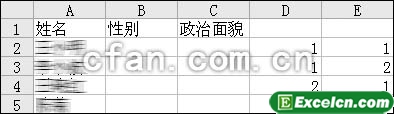

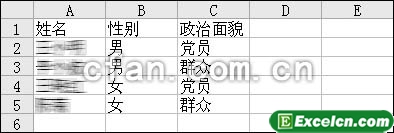
 400-685-0732(7x24小時(shí))
400-685-0732(7x24小時(shí)) 關(guān)注文軍
關(guān)注文軍

